「PhotoDirector(フォトディレクター)を購入しようかどうか検討している…。」「PhotoDirector(フォトディレクター)ではどんな写真編集ができるのかを知りたい…。」
本記事はPhotoDirectorについて、こういった疑問を抱えている方向けとなります。
写真編集ソフト選びに失敗しないためにも、PhotoDirectorの契約をする前にしっかりと内容を理解した上で契約しましょう。
PhotoDirectorの写真編集ソフトは無料体験ができますので、まずは気軽に無料体験してみるのがおすすめです。
PhotoDirectorがおすすめな方
- 写真編集初心者の方
- 写真編集をしてInstagramやTwitterのSNSに投稿したい方
- YouTubeのサムネイルを作る方
- ブログ・ホームページのバナー画像を作る方
- 最新のAIを駆使した写真編集ソフトでお洒落な編集をしたい方
\無料で始める/
PhotoDirector(フォトディレクター)とは
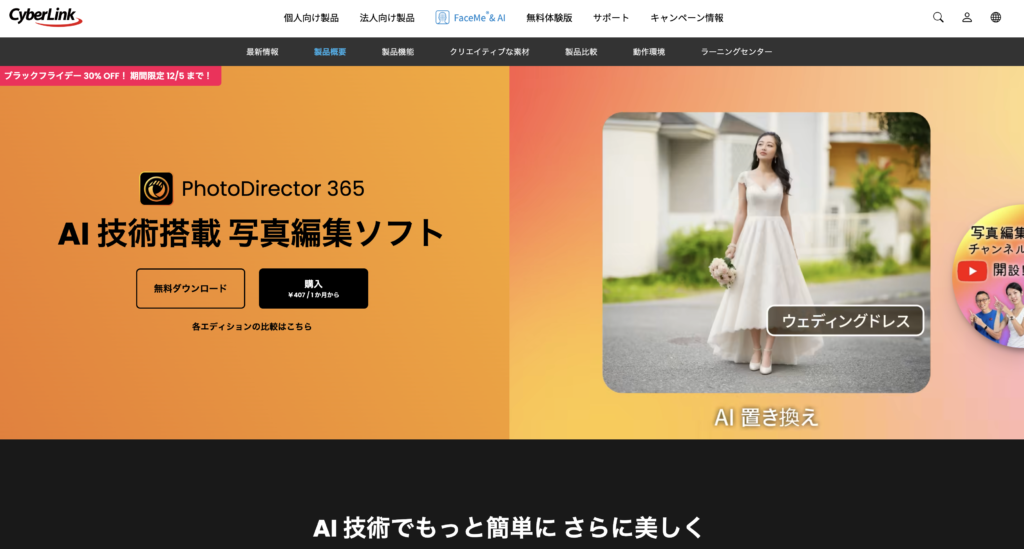
PhotoDirectorとは、サイバーリンク社が提供するAI技術搭載の写真編集ソフトです。
LightroomやLightroom Classic、Luminar Neoといった写真家向けの写真編集ソフトとは少し毛色の違う写真編集ソフトとなっており、PhotoDirectorはイラストやアニメ、エフェクトを使った写真編集においての強みがあります。
PhotoDirectorを提供するサイバーリンク社は、動画編集ソフトでお馴染みのPowerDirector(パワーディレクター)も提供しています。
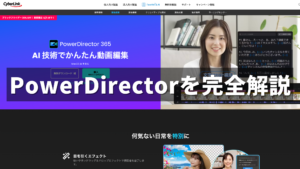
\無料で始める/
PhotoDirector(フォトディレクター)の特徴
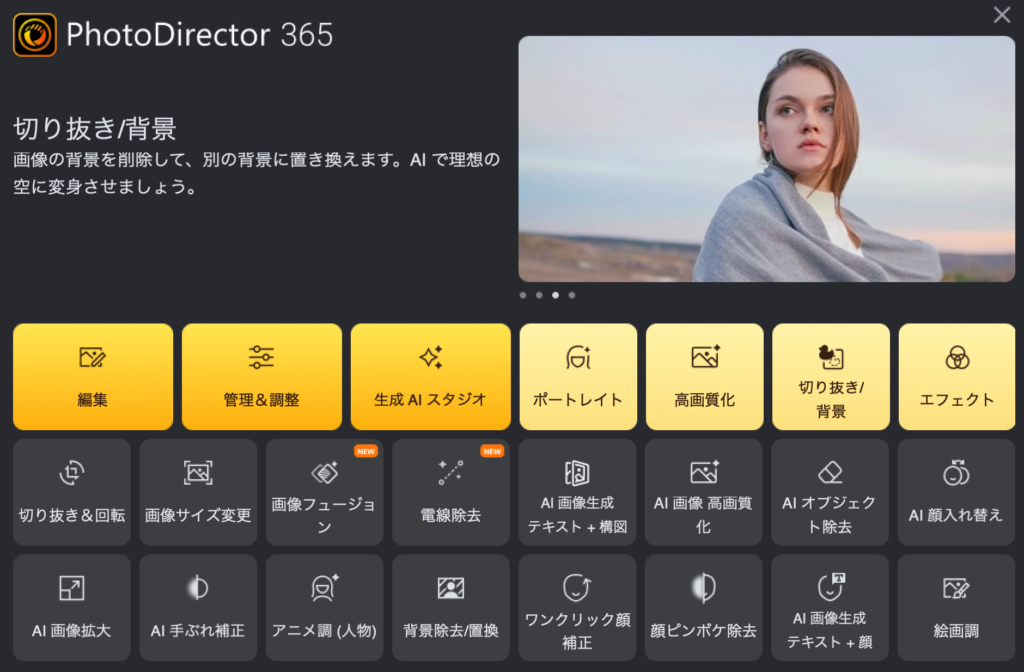
PhotoDirector(フォトディレクター)の特徴は3つあります。
- AI技術搭載の写真編集ソフト
- 人物写真の編集機能が豊富
- 無料体験版がある
PhotoDirector(フォトディレクター)には近年流行りのAI技術が搭載した写真編集機能が豊富に搭載されています。
基本的な写真編集の色調整の機能はもちろん、具体的なAI機能としては人物写真がメインになりますが、AIスケッチ、AIアニメ、AIカジュアル、エフェクトなど豊富な編集機能があるのであなたのアイデア次第で自由自在な写真編集が可能です。
あとは写真に文字を入れたり、背景削除といった機能もありますので個人の趣味のSNSやYouTubeのサムネイル作成なんかにもおすすめです。
PhotoDirectorには無料体験版がありますので、まずは気軽に無料体験してみましょう。
\無料で始める/
PhotoDirector(フォトディレクター)の料金
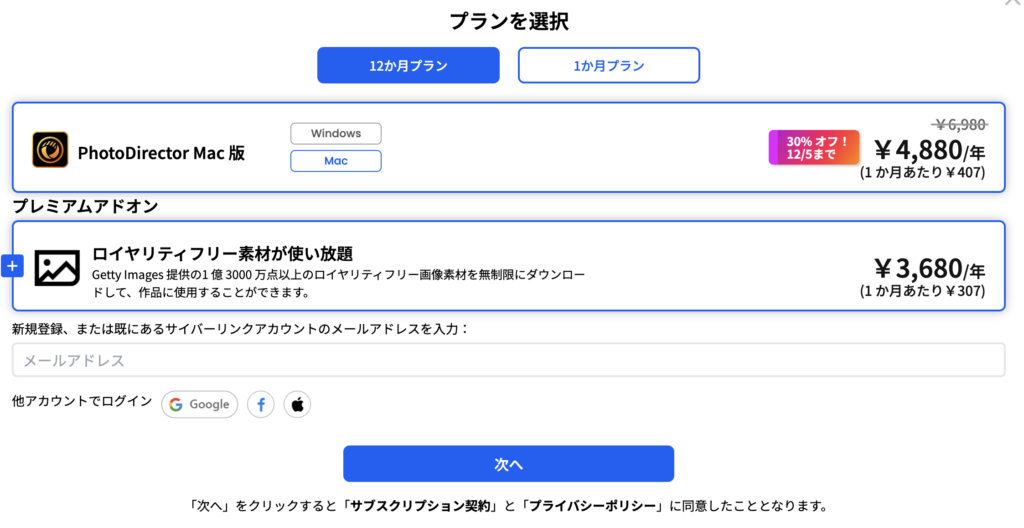
PhotoDirector(フォトディレクター)の料金は、年間のサブスクリプションが6,980円です。現在はセール期間中となっており年間4,880円(1ヶ月あたり407円)で使用できます。
PhotoDirectorの1ヶ月プランは1,800円と割高ですので、購入するのであれば割引が適用される年間サブスクリプションがおすすめです。
PhotoDirectorはMacとWindows両方とも対応しています。
オプションのプランとして、プレミアムアドオンがあります。料金は年間3,680円(1ヶ月あたり307円)です。
プレミアムアドオンでは、ロイヤリティフリー素材が使い放題なので、Getty Images提供の1億3000万点以上のロイヤリティフリー画像素材を無制限にダウンロードして作品に使用することができるのでさらにクリエイティブが広がります。
\無料で始める/
PhotoDirector(フォトディレクター)の評判・口コミ
PhotoDirector(フォトディレクター)の評判・口コミを私の使用レビューをもとに解説していきます。
 久保直之
久保直之前提として私はPhotoDirector(フォトディレクター)とプレミアムアドオンに契約しています。
PhotoDirector(フォトディレクター)を契約するのであれば、間違いなくプレミアムアドオンも合わせて契約するのをおすすめします。
理由として、プレミアムアドオンでは、Getty Images提供のロイヤリティフリー素材が使い放題なので、無制限にダウンロードして使用できるからです。業界大手のGetty Imagesですので、写真・イラスト素材のクオリティは非常に高いです。
PhotoDirector(フォトディレクター)の利用シーンとしては、YouTubeサムネイル作成、ブログのバナー画像、図解、Instagram、Xに投稿する写真を編集するために使用しています。
ガチの写真編集・レタッチにはAdobeやLuminar Neoといった本格派がおすすめですが、趣味で気軽に簡単に写真編集したい方にはPhotoDirectorがおすすめです。
PhotoDirector(フォトディレクター)の使い方
まずはPhotoDirectorを購入して、アプリケーションをダウンロードします。
PhotoDirectorのメンバーサイトから製品登録をして、プラン&製品でダウンロードをクリックします。ダウンロード後は指示に従って進みます。
PhotoDirectorに写真を読み込みます。
プレミアムアドオンに契約していれば、PhotoDirectorの写真編集ソフトから自由に写真をダウンロードして使えます。
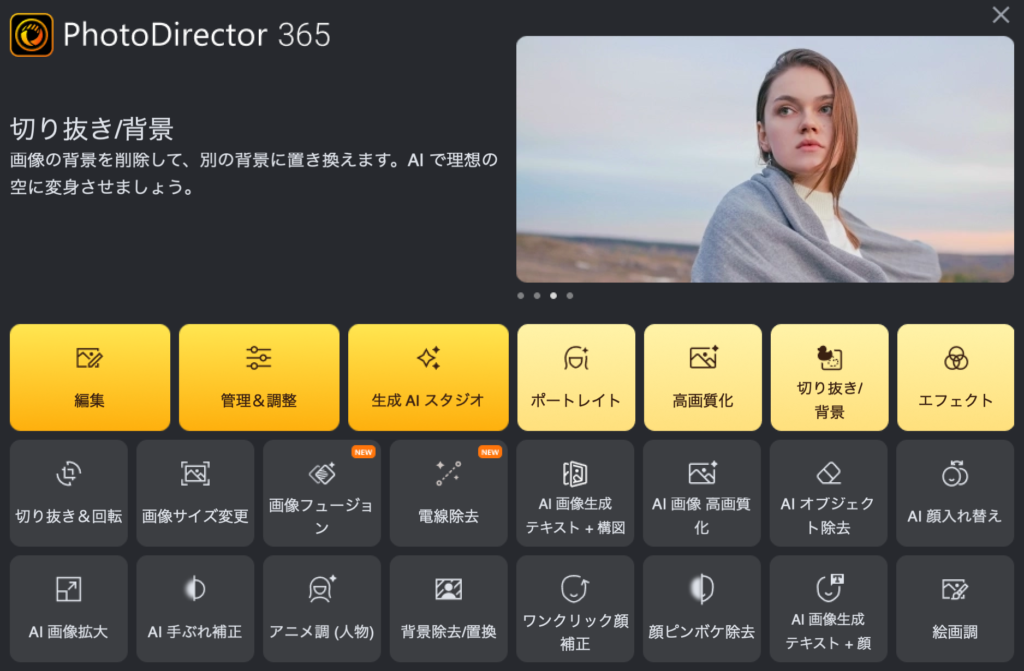
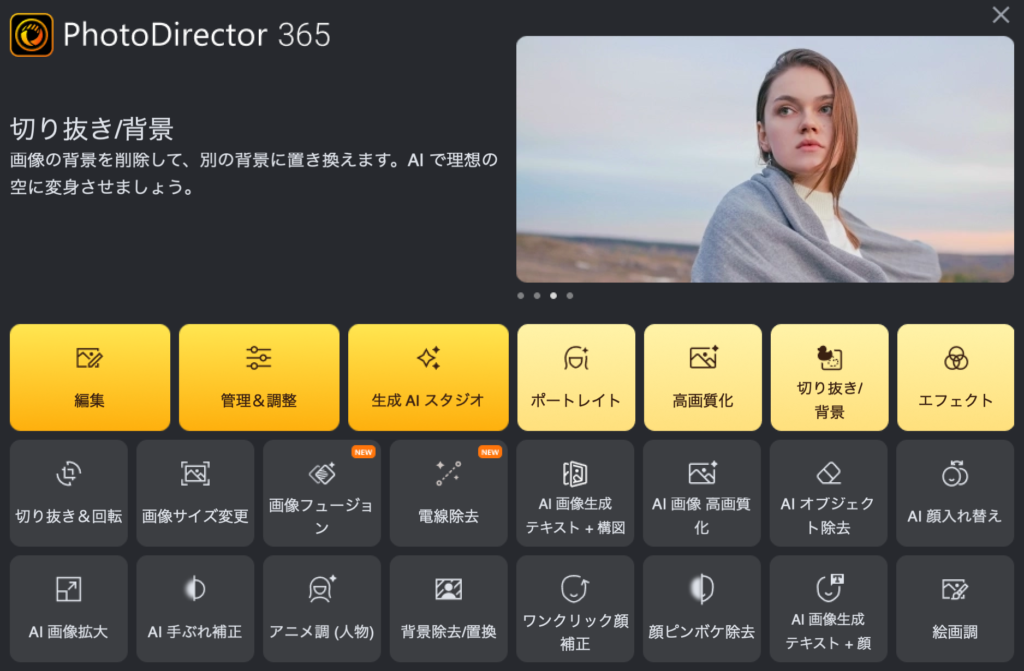
PhotoDirectorには数多くの編集機能がありますので、事前に何の写真編集するのかを決めておくとスムーズです。
目的に応じて、編集機能を選択します。
そしてPhotoDirectorから使用する写真の素材を探します。
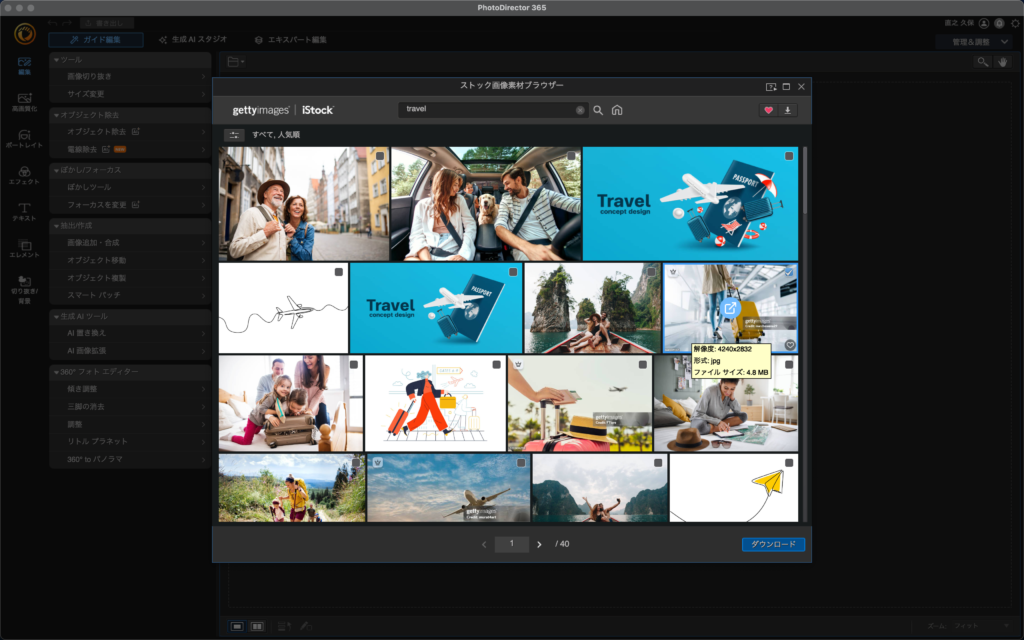
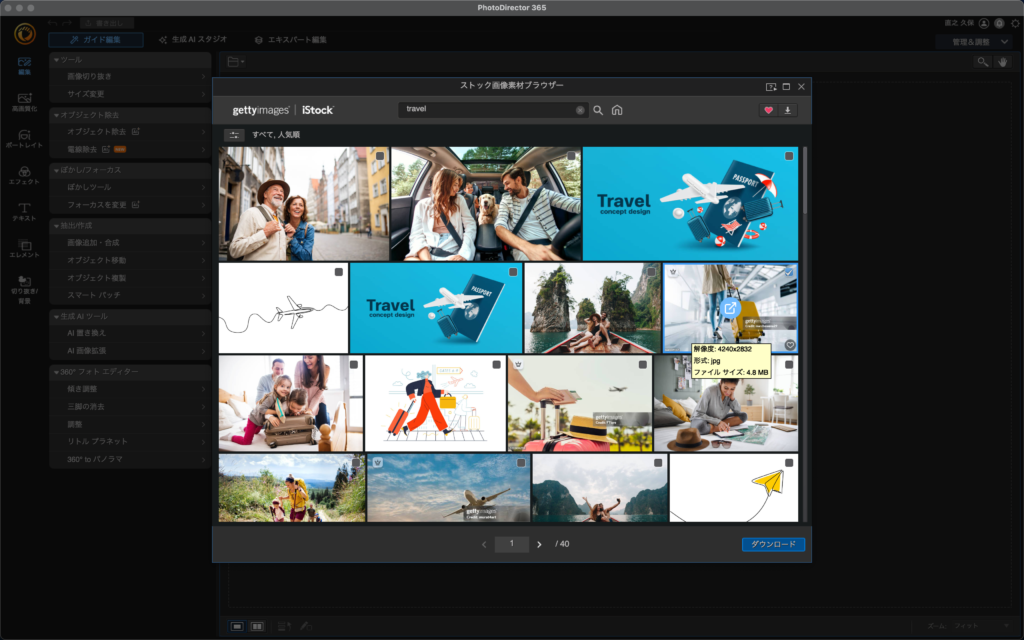
今回はサンプルとして簡単に旅行関連動画のYouTubeのサムネイルを作成するので、画像切り抜きでサムネイルを選択します。
エフェクトとテキストを入力するだけで簡単にサムネイルが作れます。


PhotoDirectorで書き出しをする
編集が完了したら、書き出しをするだけで簡単に以下のような写真編集ができます↓


AIを使ってポートレート写真を編集する際には、以下のようなアニメ・漫画に出てくるような人物の写真編集が簡単にできるようになります↓
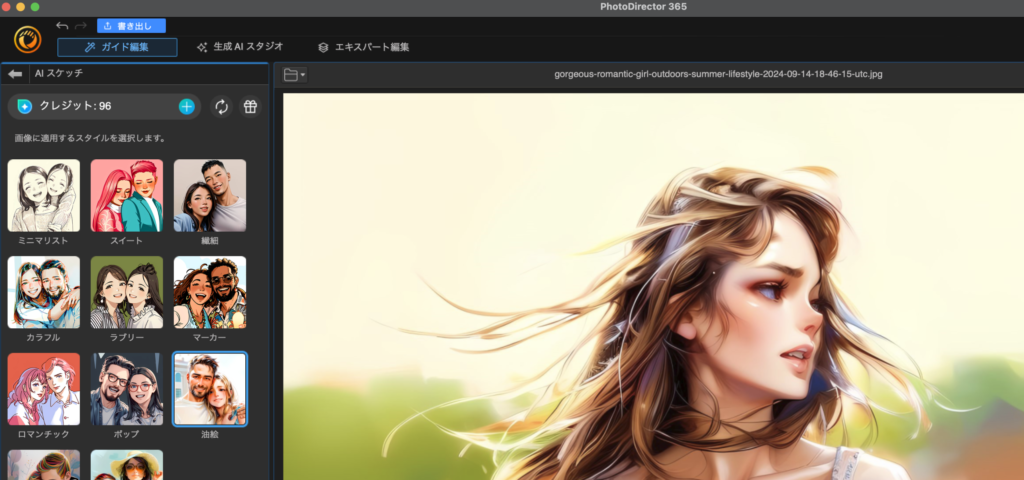
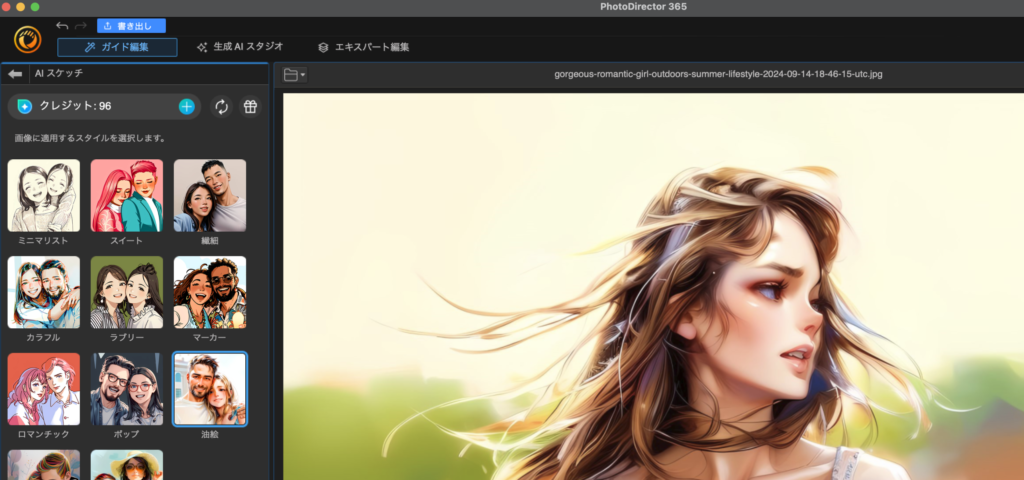
PhotoDirectorがおすすめな方
- 写真編集初心者の方
- 写真編集をしてInstagramやTwitterのSNSに投稿したい方
- YouTubeのサムネイルを作る方
- ブログ・ホームページのバナー画像を作る方
- 最新のAIを駆使した写真編集ソフトでお洒落な編集をしたい方
\無料で始める/


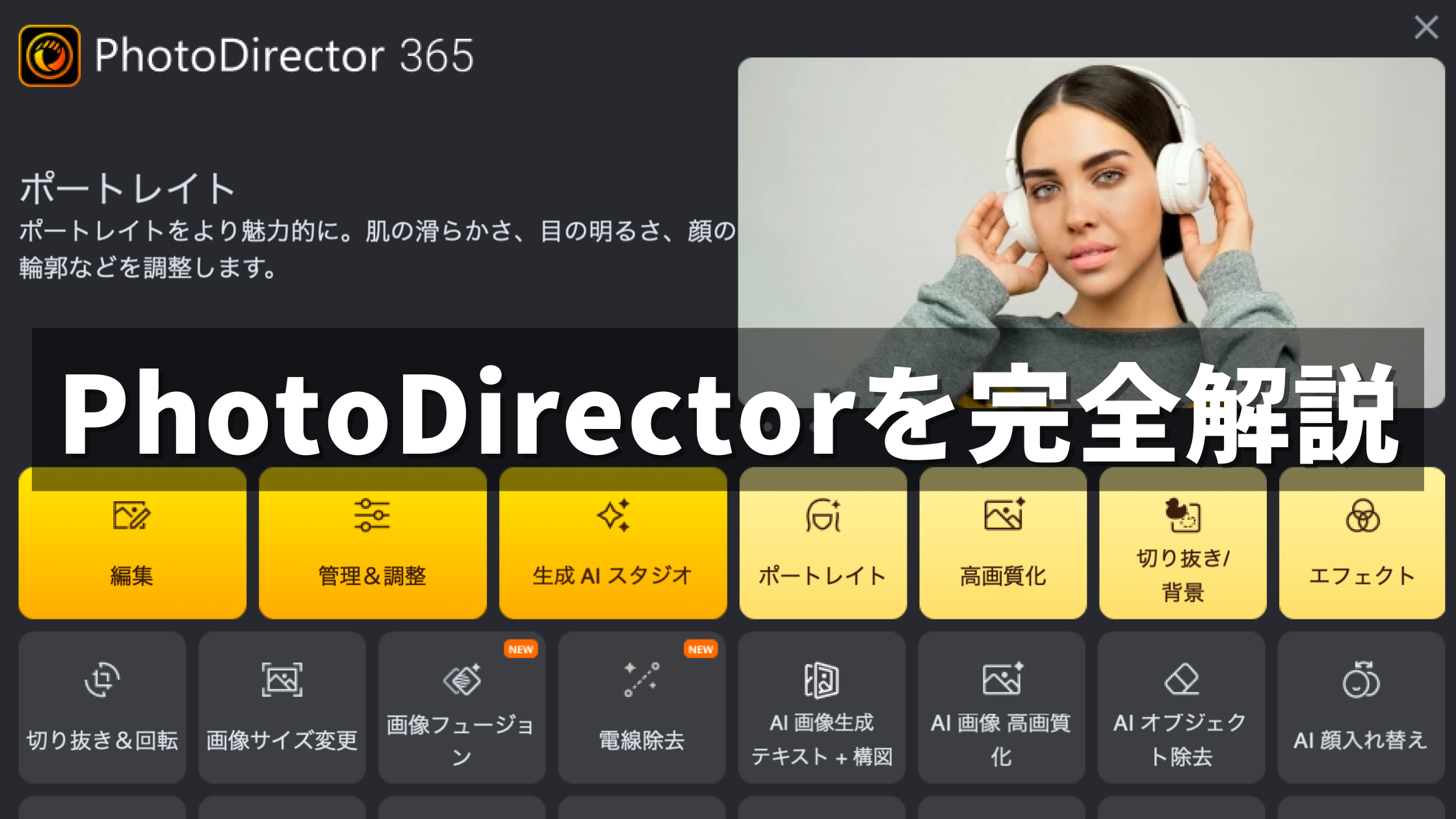
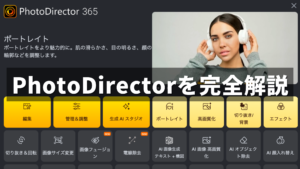
コメント